Twoja witryna WordPress wczytuje się wolniej niż oczekiwano? Winowajca może ukrywać się na widoku: żądania domen stron trzecich – i są one bardziej powszechne, niż mogłoby się wydawać!
Widzieliśmy wielu właścicieli witryn WordPress zmagających się z problemami z wydajnością spowodowanymi przez niezaznaczone żądania stron trzecich. Żądania te mogą spowolnić twoją witrynę, frustrować użytkowników, a nawet zaszkodzić rankingom wyszukiwania.
Ale nie martw się – istnieją sposoby na zarządzanie i optymalizację tych żądań.
W tym artykule pokażemy, jak śledzić żądania domen stron trzecich w WordPressie, aby uzyskać lepszą wydajność witryny.
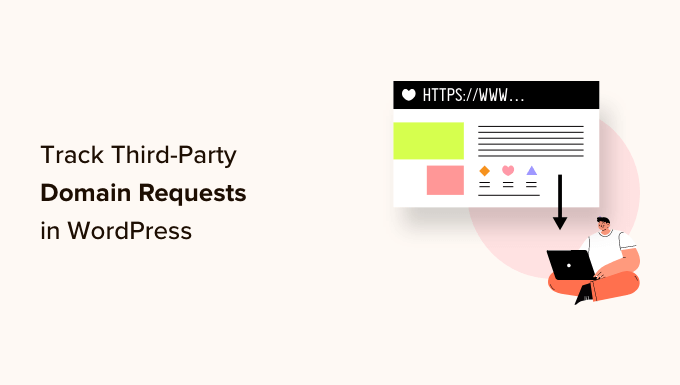
Czym są żądania domen stron trzecich w WordPress i dlaczego warto je śledzić?
Żądania domen stron trzecich występują, gdy witryna internetowa WordPress, na którą przechodzisz, wysyła żądania do innych witryn lub usług w Internecie.
Kiedy przechodzisz na witrynę internetową, twoja przeglądarka wczytuje treść z własnego serwera tej witryny. Jest to tak zwana treść własna.
Jednak wiele witryn internetowych zawiera również elementy pochodzące z innych źródeł. Elementy te to treści stron trzecich. Obecnie proces ich uzyskiwania nazywany jest żądaniami domen stron trzecich.
Oto kilka typowych przykładów:
- Narzędzia analityczne. Wiele witryn internetowych korzysta z usług takich jak Google Analytics do śledzenia liczby odwiedzających i ich zachowania.
- Przyciski mediów społecznościowych. Przyciski “Lubię to” lub “Udostępnij” często łączą się z platformami mediów społecznościowych.
- Reklama. Reklamy na witrynach internetowych zazwyczaj pochodzą z zewnętrznych sieci reklamowych, takich jak Google AdSense.
- Czcionki. Niektóre witryny internetowe używają specjalnych krojów pisma z usług takich jak Google Fonts.
- Sieci dostarczania treści (CDN). Witryny internetowe mogą przechowywać obrazki lub skrypty na oddzielnych serwerach w celu ich szybszego wczytywania.
- Osadzanie treści. Filmy z YouTube lub mapy z Google Maps to przykłady osadzanych treści innych firm.
W WordPressie wtyczki i motywy często tworzą te żądania domen stron trzecich.
Na przykład, wtyczka formularza kontaktowego może łączyć się z usługą sprawdzania spamu lub wtyczka wydajności może wczytywać skrypty z własnych serwerów.
Chociaż żądania te mogą dodawać przydatne funkcje do witryny internetowej, żądania domen stron trzecich mogą mieć również wpływ na wydajność twojej witryny.
Uwaga: Nawet przy najlepszym hostingu WordPress i zoptymalizowanych obrazkach, zbyt wiele żądań może spowolnić witrynę internetową. Mimo to niektóre usługi stron trzecich mogą gromadzić dane użytkowników.
Czasami nawet pojedyncze żądanie strony trzeciej może zablokować wczytywanie reszty strony. Gdy tak się stanie, WordPress połączy się z adresem URL innej firmy i pobierze całą wymaganą treść przed wczytywaniem reszty twojej strony.
Podczas pracy z WordPressem dobrze jest mieć świadomość tego, jakie żądania stron trzecich wykonuje twoja witryna. Możesz użyć narzędzi do monitorowania tych żądań i podejmowania bardziej świadomych decyzji o tym, które z nich są niezbędne dla twojej witryny.
W poniższych sekcjach pokażemy, jak przyspieszyć twoją witrynę internetową poprzez śledzenie i optymalizację żądań domen innych firm. Zacznijmy od zidentyfikowania wszystkich żądań domen stron trzecich w twojej witrynie WordPress.
Jak zidentyfikować żądania domen stron trzecich w WordPress?
Pierwszym krokiem jest zidentyfikowanie wszystkich żądań domen stron trzecich, które wykonuje twoja witryna, za pomocą Pingdom.
Jest to popularne narzędzie do monitorowania wydajności, które pozwala monitorować czas pracy twojego serwera WordPress. Może również wyświetlać wszystkie żądania domen stron trzecich Twojej witryny.
Aby rozpocząć, możesz przejść na witrynę internetową Pingdom i wkleić nazwę twojej domeny w polu “Adres URL”. Po wpiszeniu informacji wystarczy kliknąć “Rozpocznij test”.
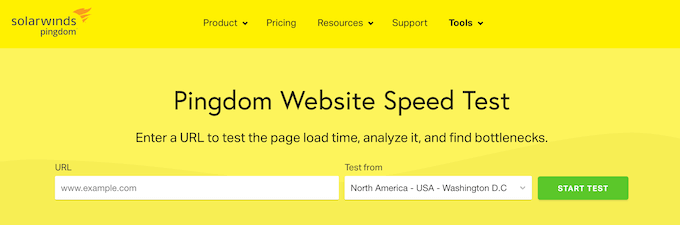
Po kilku chwilach Pingdom pokaże zestawienie wydajności twojej witryny.
Aby zobaczyć wszystkie żądania domen stron trzecich, przewiń w dół i znajdź sekcję “Żądania plików”. Tutaj zobaczysz rodzaj treści, adres URL i rozmiar każdego żądania.
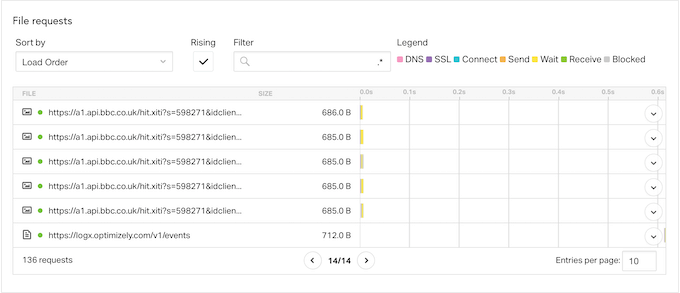
Aby znaleźć żądania stron trzecich, poszukaj elementów, które nie zaczynają się od nazwy domeny Twojej witryny.
Jeśli chcesz dowiedzieć się więcej o danym żądaniu, po prostu najedź kursorem myszy na jego pasek na wykresie kaskadowym.
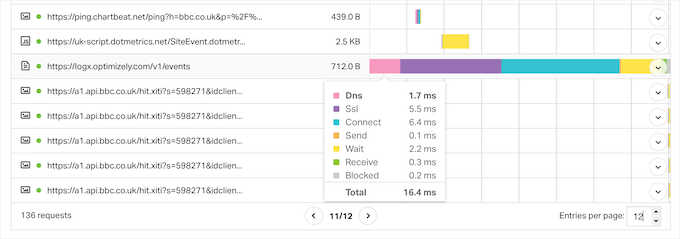
Tutaj zobaczysz wszystkie kroki, które WordPress podejmuje, aby uzyskać treść z domeny innej firmy, w tym wyszukiwanie DNS, ustanowienie uzgadniania SSL i pobieranie danych z tej domeny.
Pingdom pokazuje również, jak długo trwa każdy krok, dzięki czemu możesz zidentyfikować żądania domeny, które mają największy wpływ na wydajność Twojej witryny.
Jeśli nie rozpoznajesz usługi innej firmy, po prostu wklej jej adres URL do wyszukiwarki, takiej jak Google. Często spowoduje to wyświetlenie odnośników do dokumentacji, stron i forów, na których można dowiedzieć się więcej o domenie.
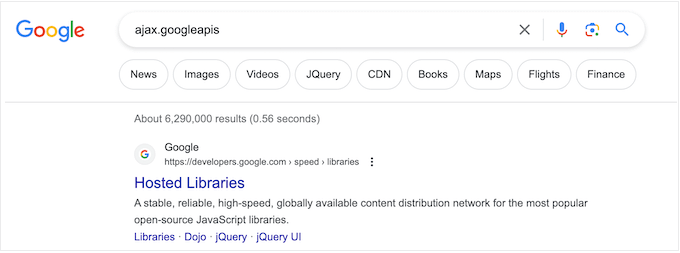
Jak zoptymalizować żądania domen stron trzecich
Po zidentyfikowaniu żądań domen stron trzecich, które obniżają wydajność twojej witryny internetowej, istnieje kilka różnych sposobów optymalizacji tych żądań i zwiększenia szybkości WordPressa.
Metoda, która najlepiej sprawdzi się w Twoim przypadku, może różnić się w zależności od konfiguracji Twojej witryny internetowej WordPress, żądań, jakie ona zgłasza i innych czynników.
Mając to na uwadze, po prostu skorzystaj z poniższych odnośników, aby przejść bezpośrednio do metody, o której chcesz dowiedzieć się więcej:
Gotowy? Zaczynajmy.
Metoda 1. Usuwanie żądania domeny strony trzeciej
Ta metoda nie jest dobrym rozwiązaniem dla wszystkich blogów WordPress, ale usuwanie jednego lub więcej żądań stron trzecich może mieć ogromny wpływ na czas wczytywania twojej strony.
Być może dodałeś prośbę o domenę przez przypadek lub zmieniłeś kierunek, więc konkretna prośba strony trzeciej nie działa już dobrze dla twojej firmy.
Na przykład, być może pierwotnie dodałeś Google AdSense, ale teraz zarabiasz więcej na sprzedaży produktów WooCommerce w twoim sklepie internetowym. Usuwając Google AdSense, możesz poprawić wydajność twojego sklepu do punktu, w którym uzyskasz dużo więcej sprzedaży i zarobisz znacznie więcej pieniędzy w porównaniu do wyświetlania reklam online.
W tym przypadku nie ma prostego rozwiązania, które będzie działać dla wszystkich witryn internetowych. Warto jednak spróbować usuwać różne usługi i treści z Twojej witryny, a następnie śledzić ich wpływ na ważne wskaźniki, takie jak współczynniki konwersji.
Oto kilka wskazówek:
💡 Jeśli zdecydujesz się usuwać funkcje i wtyczki, które żądają domen stron trzecich, mądrze jest wykonać kopię zapasową twojej witryny internetowej WordPress. Pozwoli to szybko przywrócić twoją witrynę internetową, jeśli napotkasz jakiekolwiek błędy lub popełnisz błąd.
🛠️ Możesz również przełączyć witrynę internetową w tryb konserwacji podczas wprowadzania tej zmiany, na wypadek gdyby zepsuło to twoją witrynę.
Kroki usuwania żądań domen stron trzecich będą się różnić w zależności od żądania. Jednak często można znaleźć szczegółowe przewodniki krok po kroku w dokumentacji powiązanej usługi, wtyczki lub oprogramowania lub wpisując twój rodzaj zapytania w Google.
Więcej informacji na ten temat można znaleźć w naszym przewodniku na temat tego, jak prawidłowo poprosić o pomoc techniczną WordPress i ją uzyskać.
Metoda 2. Usuwanie niepotrzebnych wtyczek WordPressa
Wtyczki są ogromnym powodem, dla którego WordPress jest tak popularny. Dzięki odpowiednim wtyczkom możesz dodać brak funkcji, rozszerzyć wbudowaną funkcjonalność i przekształcić twój blog WordPress w dowolny rodzaj witryny internetowej.
Jednak niektóre wtyczki WordPress wykonują wiele żądań stron trzecich i spowalniają twoją witrynę internetową. Możesz być całkowicie nieświadomy, że te żądania w ogóle mają miejsce.
Zalecamy przejście do Wtyczki ” Zainstalowane wtyczki z kokpitu WordPress, aby usuwać wtyczki, których już nie potrzebujesz.
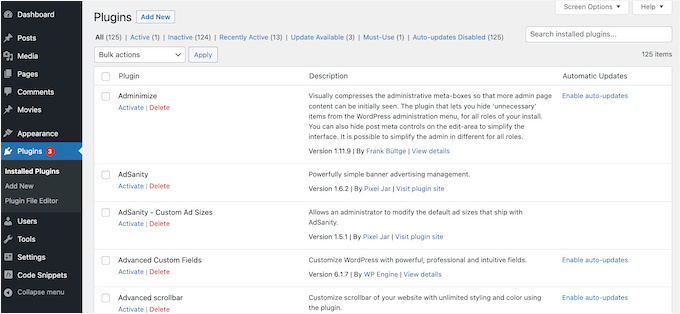
Możesz nawet spróbować zastąpić wiele mniejszych wtyczek jedną wtyczką WordPress.
Na przykład, podczas gdy istnieją niezliczone wtyczki SEO, AIOSEO wyróżnia się jako kompleksowe rozwiązanie.
AIOSEO oferuje kompletny zestaw narzędzi SEO, który obsługuje wszystkie twoje podstawowe zadania SEO w jednym miejscu. Używamy go na witrynie internetowej WPBeginner i bardzo nam się podoba. Możesz zobaczyć naszą pełną recenzję AIOSEO, aby uzyskać szczegółowe informacje na temat naszych doświadczeń.
Metoda 3. Wstępne łączenie się z ważnymi domenami stron trzecich.
Inną opcją jest połączenie się z domeną zewnętrzną na samym początku procesu wczytywania strony. Gdy przeglądarka najpierw wstępnie połączy się z domeną zewnętrzną, często może znacznie szybciej pobierać treści innych firm.
Należy pamiętać, że ponowne łączenie się z zewnętrznymi witrynami może spowalniać wczytywanie innych elementów strony. Dlatego warto upewnić się, że robisz to tylko dla ważnych zasobów zewnętrznych. Jeśli połączysz się z mniej ważnymi witrynami, może to spowolnić resztę twojej strony, zmuszając importerów do dłuższego oczekiwania.
Aby skorzystać z metody wstępnego połączenia, będziesz potrzebować listy wszystkich żądań domeny Twojej firmy. Jeśli jeszcze tego nie zrobiłeś, możesz uzyskać te informacje za pomocą Pingdom i postępując zgodnie z procesem opisanym powyżej.
Następnie należy dodać własny kod w WordPress. Niektóre przewodniki zalecają bezpośrednią edycję plików twojego motywu, ale może to powodować wiele typowych błędów WordPressa. Nie będziesz również w stanie zaktualizować twojego motywu WordPress bez utraty konfiguratora.
Właśnie dlatego polecamy WPCode.

WPCode to najlepsza wtyczka do fragmentów kodu, która pozwala dodawać własne CSS, PHP, HTML i inne bez narażania twojej witryny na ryzyko. Możesz także włączać i wyłączać fragmenty kodu za pomocą jednego kliknięcia.
Używamy go do rozszerzania funkcjonalności naszych własnych witryn internetowych i jest to wspaniałe narzędzie do pracy. Więcej informacji na jego temat można znaleźć w naszej pełnej recenzji WPCode.
Aby rozpocząć, zainstalujmy i włączmy darmową wtyczkę WPCode. Więcej informacji można znaleźć w naszym przewodniku krok po kroku, jak zainstalować wtyczkę WordPress.
Po włączaniu wtyczki, przejdź do Code Snippets ” Add Snippet.
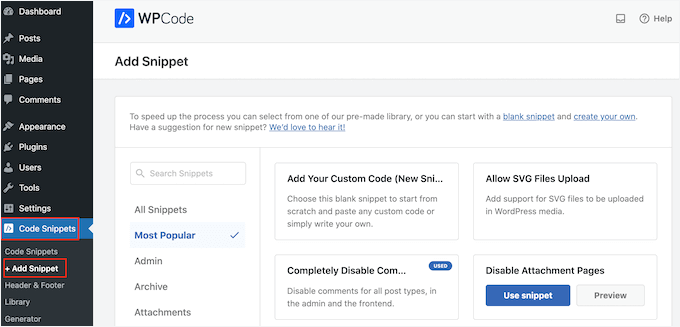
Tutaj zobaczysz wszystkie gotowe fragmenty kodu WPCode, które możesz dodać do swojej witryny.
Obejmują one fragment kodu, który pozwala całkowicie wyłączyć komentarze, przesyłać rodzaje plików, których WordPress zwykle nie pomaga technicznie, wyłączyć strony załączników i wiele więcej.
Wystarczy najechać kursorem myszy na opcję “Add Your Custom Code (New Snippet)”. Następnie kliknij przycisk “Użyj fragmentu kodu”, gdy się pojawi.
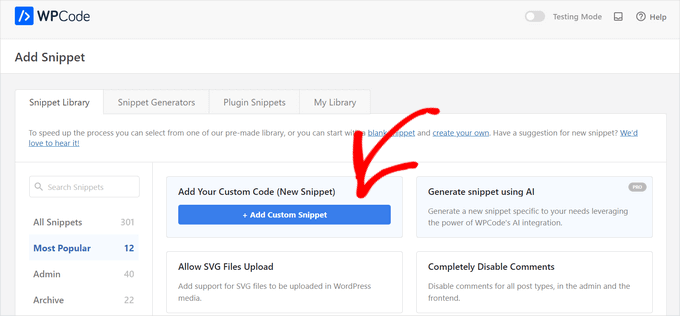
Na następnym ekranie będziesz musiał wpisać tytuł fragmentu kodu. To jest tylko dla twojego odniesienia, więc możesz użyć czegokolwiek chcesz.
W rozwijanym menu “Rodzaj kodu” należy wybrać “Fragment kodu JavaScript”.
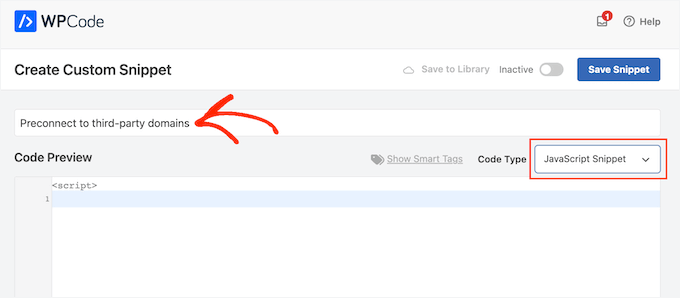
Po wykonaniu tej czynności możesz dodać każdą domenę, z którą WordPress powinien się wstępnie połączyć.
Na przykład, w poniższym fragmencie kodu, wstępnie łączymy się z Google Fonts:
1 | <link rel="preconnect" href="https://fonts.googleapis.com" crossorigin /> |
W edytorze kodu po prostu dodaj każdy zewnętrzny adres URL, którego chcesz użyć.
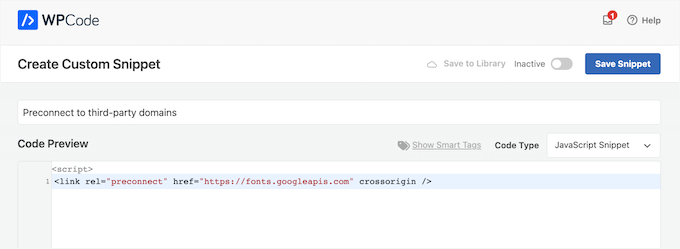
Następnie przejdź do ustawień “Wstaw” i wybierz opcję “Automatycznie wstaw”, jeśli nie jest jeszcze zaznaczona.
Następnym krokiem jest otwarcie menu rozwijanego “Lokalizacja” i wybranie opcji “Nagłówek dla całej witryny”.
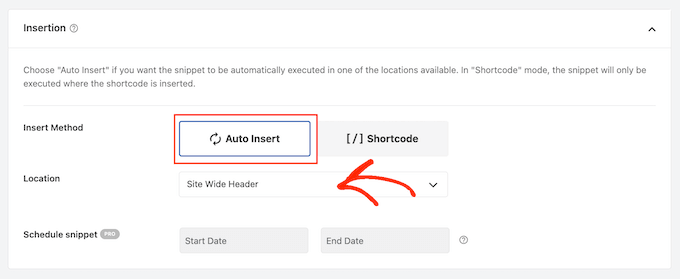
Gdy będziesz gotowy do uruchomienia fragmentu kodu, przewiń do góry strony i kliknij przełącznik “Nieaktywny”, aby zmienił się na “Aktywny”.
Kliknij przycisk “Zapisz fragment kodu”.
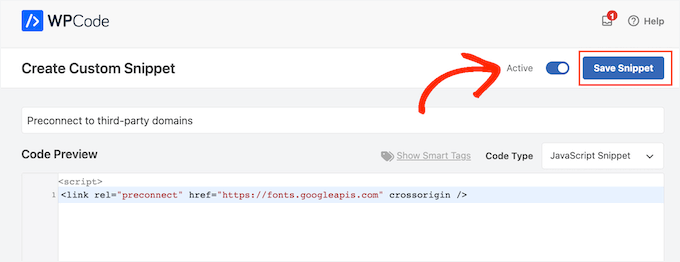
Metoda 4. Wdrożenie wstępnego pobierania DNS
Prefetching DNS pozwala wykonać wyszukiwanie DNS w tle, zanim odwiedzający będzie potrzebował odnośnika do treści lub zasobu.
Ta metoda jest szczególnie przydatna dla zasobów stron trzecich, które są używane w całej witrynie internetowej, takich jak Google Analytics, krój pisma lub usługa WordPress Content Delivery Network (CDN).
Aby skorzystać z prefetchingu DNS, wystarczy utworzyć nowy fragment kodu JavaScript za pomocą WPCode i postępując zgodnie z tym samym procesem opisanym powyżej.
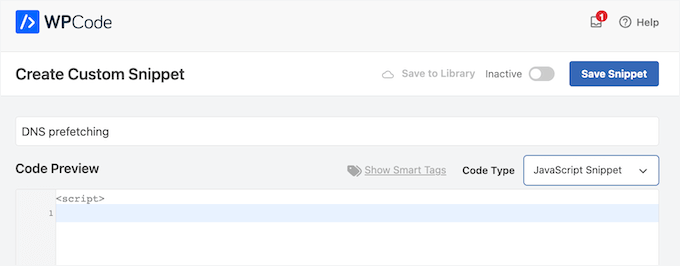
Po zakończeniu możesz dodać każdą nazwę domeny, którą chcesz wstępnie pobrać, używając następującego formatu:
1 | <link rel="dns-prefetch" href="//fonts.googleapis.com"> |
Po wpiszeniu tych informacji, dodaj kod do nagłówka Twojej witryny, wykonując kroki opisane w Metodzie 3. Następnie możesz opublikować fragment kodu.
Metoda 5. Hostowanie zasobów lokalnie
Przy prawidłowym użyciu, wstępne łączenie i wstępne pobieranie pozwalają na wykonywanie żądań domen stron trzecich bez wpływu na wrażenia odwiedzających. Jednak tam, gdzie to możliwe, należy starać się hostować zasoby i treści lokalnie.
Używanie lokalnego serwera do przechowywania treści twojej witryny internetowej sprawia, że wczytuje się ona szybciej. Daje to również większą kontrolę nad dalszą poprawą szybkości. Na przykład, można użyć pamięci podręcznej wtyczki lub CDN.
Istnieje wiele różnych wtyczek i usług WordPress, które mogą pomóc w lokalnym hostowaniu treści.
Na przykład, jeśli chcesz korzystać z własnej typografii, możesz hostować lokalne czcionki w WordPress, zamiast wczytywać je od strony trzeciej, takiej jak Google Fonts.
Podobnie, możesz łatwo dodać unikatowe kroje pisma ikon do twojego motywu WordPress za pomocą wtyczki takiej jak SeedProd.
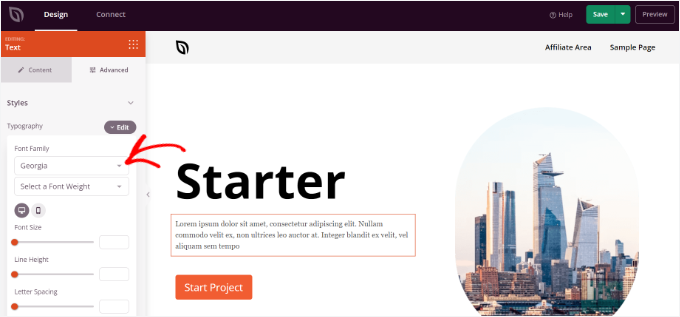
Wiele z naszych marek partnerskich zaufało SeedProd w zakresie projektowania całych witryn internetowych, w tym konfiguratora pism, aby dopasować je do ich unikatowych osobowości.
Więcej informacji na temat wtyczki można znaleźć w naszej recenzji SeedProd.
Jeśli korzystasz z Google Ads, Google Analytics, Campaign Manager lub innych popularnych darmowych produktów Google, możesz hostować skrypt gtag.js lokalnie na twoim własnym serwerze za pomocą MonsterInsights z dodatkiem Performance Addon.
Zastępując zewnętrzne żądania domeny lokalnymi zasobami, często można poprawić wydajność twojej witryny internetowej bez uszczerbku dla jej funkcji i treści.
Metoda 6. Używanie leniwego wczytywania
Zamiast wczytywać całą twoją treść na raz, leniwe ładowanie pobiera tylko treść widoczną na ekranie użytkownika. Następnie wczytuje więcej treści, gdy użytkownik przewija ekran w dół. Może to sprawiać wrażenie, że strona wczytywana jest szybciej.
WordPress domyślnie leniwie wczytuje obrazki, a leniwe wczytywanie treści hostowanych zewnętrznie również może być pomocne.
Na przykład, jeśli chcesz osadzać filmy z YouTube we wpisach na blogu WordPress, możesz wybrać wtyczkę, która ma wbudowane leniwe wczytywanie.
Inne wtyczki, takie jak Smash Balloon YouTube Feed, mają wbudowaną pamięć podręczną i opóźnione wczytywanie odtwarzacza filmów. Może to poprawić postrzegany czas wczytywania strony, nawet w przypadku wyświetlania treści z witryn internetowych innych firm.
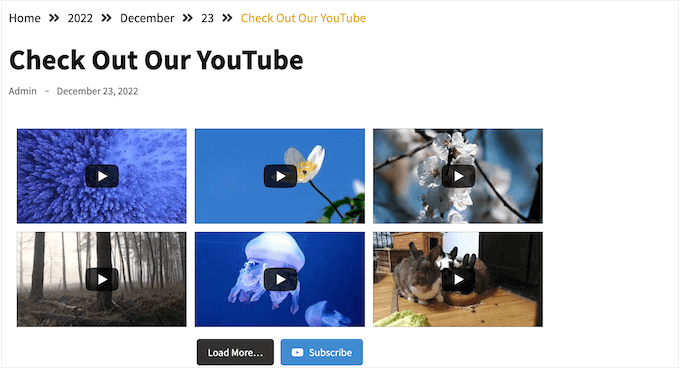
Wskazówka bonusowa: Popraw ogólny wynik testu kondycji twojej witryny
Teraz, gdy nauczyłeś się śledzić i optymalizować żądania stron trzecich, możesz chcieć przenieść wydajność swojej witryny na wyższy poziom.
Solidny wynik kondycji witryny jest kluczem do utrzymania wydajności i zabezpieczeń Twojej witryny WordPress. Wbudowana funkcja kondycji witryny przeprowadza serię testów w celu wykrycia typowych problemów, takich jak nieaktualne oprogramowanie lub luki w zabezpieczeniach.
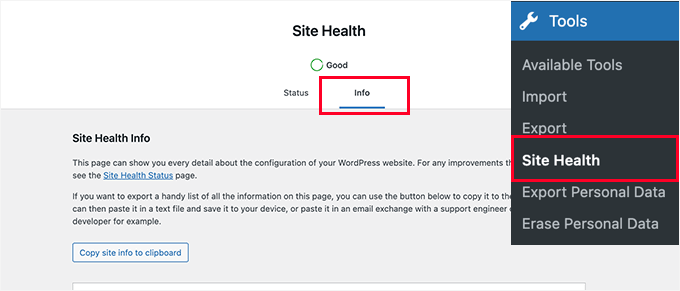
Na przykład sprawdza, czy twoja witryna korzysta z najnowszej wersji PHP. Ma to kluczowe znaczenie, ponieważ uruchomienie starszej wersji PHP może spowolnić twoją witrynę i spowodować problemy z kompatybilnością z popularnymi wtyczkami.
Poprawiając wynik kondycji witryny, zapewnisz płynne działanie twojej witryny internetowej, zwiększając jej szybkość, zabezpieczenia i ogólną wydajność.
Aby uzyskać szczegółowe informacje, zapoznaj się z naszym artykułem na temat wskazówek, jak poprawić wynik testu kondycji twojej witryny WordPress.
Mamy nadzieję, że ten artykuł pomógł ci dowiedzieć się, jak śledzić żądania domen stron trzecich w WordPress. Następnie możesz również zapoznać się z naszym przewodnikiem na temat korzystania z organizatora wtyczek w celu przyspieszenia witryny lub z naszymi poradami ekspertów na temat tego, co zrobić, jeśli twoja witryna WordPress ciągle się zawiesza.
If you liked this article, then please subscribe to our YouTube Channel for WordPress video tutorials. You can also find us on Twitter and Facebook.





Ralph
After I started using Google Adsense 2-3 months ago I noticed my website slowed down a bit. Not very much, but still I can feel it every time I check.
I have to take care of it and I am sure this guide will definitely help me. I have some third party domain requests and it may be not the fault of ads, but just something else that I can get rid of and with ads its just to much. Thanks for info about pingdom tool. This will help to locate the problem.
WPBeginner Support
Glad we could share some helpful tools
Admin